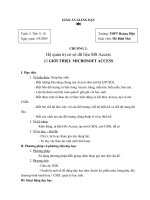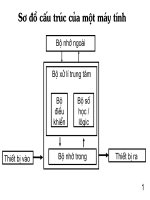Bai 3 Gioi thieu Access
Bạn đang xem bản rút gọn của tài liệu. Xem và tải ngay bản đầy đủ của tài liệu tại đây (644.9 KB, 27 trang )
<span class='text_page_counter'>(1)</span><div class='page_container' data-page=1>
<b> H</b>
<b>Ệ QUẢN TRỊ </b>
<b> CƠ SỞ DỮ LIỆU </b>
</div>
<span class='text_page_counter'>(2)</span><div class='page_container' data-page=2>
<b>§</b>
<b><sub>3.</sub></b>
<b>Giới thiệu Microsoft Access</b>
<b>NỘI DUNG BÀI HỌC</b>
1
. Phần mềm Microsoft Access là gì?
2. Access có những khả năng nào?
3. Biết các loại đối tượng chính của Access
4. Biết một số thao tác cơ bản
5. Biết thao tác với các đối tượng và các chế độ
làm việc với đối tượng.
</div>
<span class='text_page_counter'>(3)</span><div class='page_container' data-page=3>
<b>1. Phần mềm Microsoft Access:</b>
Phần mềm Microsoft Access là hệ quản trị
cơ sở dữ liệu dùng trên các máy tính cá
nhân và máy tính chạy trong mạng cục bộ.
<i> Để sử dụng được Access 2002 máy tính cần có </i>
<i>cấu hình sau:</i>
+ Bộ xử lí Pentium III trở lên
+ Bộ nhớ RAM ít nhất là 64 MB
</div>
<span class='text_page_counter'>(4)</span><div class='page_container' data-page=4>
<b>2. Khả năng của Access:</b>
<i>Access có những </i>
<i>khả năng nào?</i>
<i>Cung cấp các cơng cụ tạo lập, lưu trữ và </i>
<i>khai thác dữ liệu:</i>
Tạo lập và lưu trữ cơ sở dữ liệu trên các
thiết bị nhớ. Một CSDL gồm các bảng dữ
liệu và mối liên kết giữa các bảng đó.
Tạo biểu mẫu để cập nhật dữ liệu, tạo báo
cáo thống kê, tổng kết hay những mẫu hỏi
để khai thác dữ liệu trong CSDL, giải quyết
các bài tốn quản lí.
</div>
<span class='text_page_counter'>(5)</span><div class='page_container' data-page=5>
- Để quản lý học sinh giáo viên phải tạo bảng gồm
các thông tin:
<i>mã số</i>
,
<i>họ và tên</i>
<i>, </i>
<i>ngày sinh</i>
<i>, </i>
<i>giới </i>
<i>tính</i>
<i>, </i>
<i>địa chỉ</i>
<i>, </i>
<i>đồn viên</i>
<i>, </i>
<i>tổ</i>
<i>, </i>
<i>điểm trung bình các </i>
<i>mơn học: Tốn</i>
<i>,</i>
<i> Văn</i>
<i>,</i>
<i> lý</i>
<i>, </i>
<i>hố</i>
<i>, …</i>
<b> Ví dụ:</b>
<i>?Để quản lý học sinh giáo viên </i>
<i>phải cần những thơng tin gì.</i>
</div>
<span class='text_page_counter'>(6)</span><div class='page_container' data-page=6></div>
<span class='text_page_counter'>(7)</span><div class='page_container' data-page=7>
<b>3. Các loại đối tượng chính của Access:</b>
<i><b>Em hãy cho biết </b></i>
<i><b>các loại đối tượng </b></i>
<i><b>chính trong </b></i>
<i><b>Access ?</b></i>
Các loại đối tượng chính:
Bảng
(Table),
</div>
<span class='text_page_counter'>(8)</span><div class='page_container' data-page=8>
<i><b>-Bảng (Table) dùng để làm gì?</b></i>
Dùng để lưu trữ dữ liệu, mỗi bảng chứa thông tin về 1
chủ thể xác định, gồm nhiều hàng và nhiều cột, mỗi hàng
chứa các thông tin về 1 cá thể xác định của chủ thể đó.
<i><b>- M u h i</b><b>ẫ</b></i> <i><b>ỏ</b></i> <i><b> (query) dùng để làm gì?</b></i>
Dùng để sắp xếp, tìm kiếm và kiết xuất dữ liệu xác
định từ 1 hoặc nhiều bảng.
<i><b>? Có những loại đối tượng cơ bản nào </b></i>
Được thiết kế để định dạng, tính tốn, tổng hợp các
dữ liệu được chọn và in ra.
Giúp tạo giao diện thuận tiện cho việc nhập hoặc hiển
thị thơng tin.
<i><b>-Biểu mẫu (Form) dùng để làm gì?</b></i>
</div>
<span class='text_page_counter'>(9)</span><div class='page_container' data-page=9></div>
<span class='text_page_counter'>(10)</span><div class='page_container' data-page=10>
Thông tin các học sinh chưa là đoàn viên
</div>
<span class='text_page_counter'>(11)</span><div class='page_container' data-page=11>
<b>Biểu mẫu : Nhap HS</b>
<b>Để cập nhật thông tin về học sinh</b>
<b>Biểu mẫu : Nhap diem</b>
</div>
<span class='text_page_counter'>(12)</span><div class='page_container' data-page=12></div>
<span class='text_page_counter'>(13)</span><div class='page_container' data-page=13>
Mỗi đối tượng được đều được đặt tên, để
đặt tên ta dùng chữ cái, chữ số và dấu cách .
</div>
<span class='text_page_counter'>(14)</span><div class='page_container' data-page=14>
<b>4. Một số thao tác cơ bản:</b>
- <i>Cách 1<b>:</b></i><b> Start \ Programs \ Microsoft Office \ Microsoft Access</b>.
Xuất hiện màn hình làm việc của Access.
a. Khởi động Access:
<i>? Có mấy cách </i>
<i>khởi động và đó là </i>
<i>những cách nào.</i>
</div>
<span class='text_page_counter'>(15)</span><div class='page_container' data-page=15>
Màn hình làm việc của Access
Thanh tác vụ
Thanh bảng
chọn
</div>
<span class='text_page_counter'>(16)</span><div class='page_container' data-page=16>
<b>4. Một số thao tác cơ bản:</b>
b. Tạo cơ sở dữ liệu mới:
Access
<b>Bước 3:</b> Chọn vị trí
lưu tệp và nhập tên tệp
CSDL mới. Sau đó
nháy vào nút <b>Create </b>
=>hiện cửa sổ CSDL
mới tạo.
<b>Bước 1:</b>Chọn <b>File \ New</b>
=>hiện khung New File.
<b>Bước 2:chọn Blank </b>
</div>
<span class='text_page_counter'>(17)</span><div class='page_container' data-page=17>
<i>*Đặc điểm của cửa sổ CSDL mới tạo:</i>
<b>Gồm 3 phần chính:</b>
- Thanh cơng cụ
- Bảng chọn đối tượng
-Trang chứa các đối tượng
<i><b>Chú ý:</b></i>
Tệp CSDL vừa tạo chưa có đối tượng nào (CSDL
trống).
</div>
<span class='text_page_counter'>(18)</span><div class='page_container' data-page=18>
c.Mở cơ sở dữ liệu đã có
Cách 1: Nháy chuột lên tên của CSDL (nếu có) trong khung New File
Cách 2: File\ Open … rồi nháy đúp vào tên CSDL cần mở.
Xuất hiện CSDL vừa mở.
<i><b>Chú ý:</b></i>
- Tại mỗi thời điểm Access chỉ
làm việc với 1 CSDL.
- Access tạo ra 1 tệp duy nhất
thường có phần mở rộng là
</div>
<span class='text_page_counter'>(19)</span><div class='page_container' data-page=19>
<b>4. Một số thao tác cơ bản:</b>
d. Kết thúc làm việc với Access:
Cách 1
: Ch n File\ Exit.
ọ
</div>
<span class='text_page_counter'>(20)</span><div class='page_container' data-page=20>
<b>5. Làm việc với các đối tượng:</b>
<b>a. Chế độ làm việc với các đối tượng:</b>
<i><b>Chế độ thiết kế</b></i> (Design View):
Để chọn chế độ thiết kế: chọn View\ Design View hoặc
nháy nút
Trước tiên cần chọn loại đối tượng.
</div>
<span class='text_page_counter'>(21)</span><div class='page_container' data-page=21>
<i><b>Chế độ trang dữ liệu</b></i> (Datasheet View):
Để chọn chế độ trang dữ liệu:
Chọn View \ Datasheet View hoặc nháy nút
</div>
<span class='text_page_counter'>(22)</span><div class='page_container' data-page=22>
<b>b. Tạo đối tượng mới:</b>
Mỗi đối tượng có thể tạo bằng nhiều cách
khác nhau:
<b>c. Mở đối tượng:</b>
- Nháy đúp lên tên đối tượng cần mở.
Dùng các mẫu dựng sẵn
(Wizard – thuật sĩ).
</div>
<span class='text_page_counter'>(23)</span><div class='page_container' data-page=23>
Củng cố:
<i><b>Câu 1: Microsoft Access là phần mềm?</b></i>
a. Hệ Thống.
b. Ứng dụng.
c. Tiện ích.
<i><b>Câu 2: Phần đi của tên tệp trong Access là?</b></i>
</div>
<span class='text_page_counter'>(24)</span><div class='page_container' data-page=24>
<i><b>Câu 3: Thoát khỏi Access bằng cách?</b></i>
a. Chọn File \ Exit
b. Ấn phím Alt + F4
c. Nháy nút close (X) nằm trên thanh tiêu đề cửa sổ
Access
</div>
<span class='text_page_counter'>(25)</span><div class='page_container' data-page=25>
- <i>Cách 1<b>:</b></i><b> Start \ Programs \ Microsoft Office \ Microsoft Access</b>.
<i><b>Câu 4: Hãy nêu các cách Khởi động Access?</b></i>
- <i>Cách 2:</i> <b>Nháy đúp chuột vào biểu tượng Microsoft Access </b>
<b>trên màn hình nền.</b>
</div>
<span class='text_page_counter'>(26)</span><div class='page_container' data-page=26>
<b>Bước 3:</b>
Chọn vị trí lưu tệp và
nhập tên tệp CSDL
mới
.
Sau đó
nháy vào nút
<b>Create</b>
<b>Bước 1:</b>
Chọn
<b>File \ New</b>
<b>Bước 2:</b>
<b>Chọn Blank Database</b>
<i><b>Câu 5: Trình bày thao tác tạo cơ sở dữ liệu mới?</b></i>
</div>
<span class='text_page_counter'>(27)</span><div class='page_container' data-page=27>
<i><b>Câu 6</b></i>
<b>: </b>
<i><b>Trình bày thao tác mở CSDL đã có</b></i>
<b>?</b>
Cách 1: Nháy chuột lên tên của CSDL (nếu có) trong
khung New File
Cách 2: File\ Open … rồi nháy đúp vào tên CSDL
cần mở.
<b>Trả lời:</b>
</div>
<!--links-->